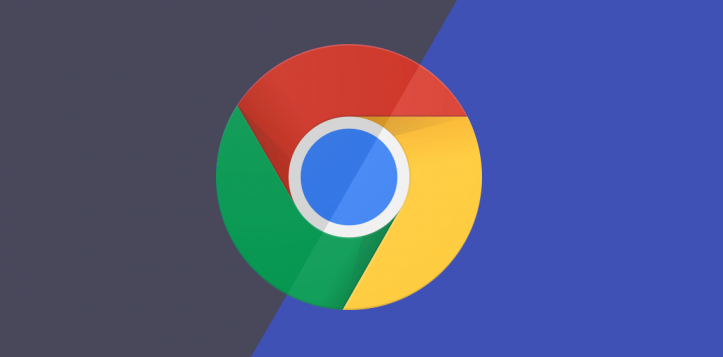详情介绍
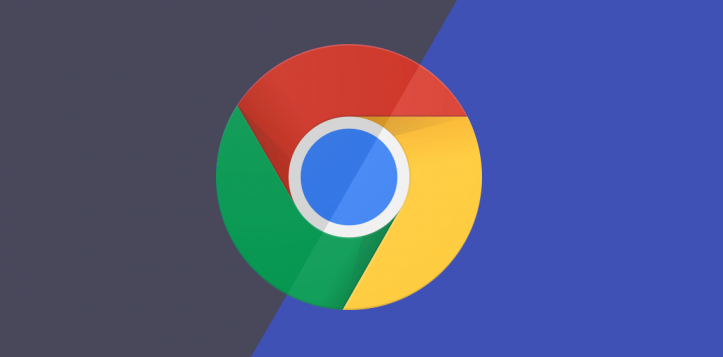
好的,以下是谷歌浏览器多账户登录切换操作教程:
1. 创建多个用户配置文件:打开谷歌浏览器,点击右上角的用户头像图标,选择“添加”,然后点击“创建新配置文件”。输入新配置文件的名称和图片,点击“创建”。重复此步骤可创建多个不同账户的配置文件。
2. 切换用户配置文件:同样点击右上角的用户头像图标,在弹出的菜单中选择你想要切换到的用户配置文件即可。
3. 使用隐身模式隔离会话:点击右上角的三个点菜单按钮,选择“打开新的无痕窗口”,或者直接按快捷键Ctrl+Shift+N(Windows)或Cmd+Shift+N(Mac)。在隐身模式下,你可以临时登录另一个账户进行操作,完成操作后关闭隐身窗口,所有数据将被清除。
4. 通过快捷方式直接访问特定账户:进入Chrome的设置页面,找到要为其创建快捷方式的用户配置文件。双击该配置文件,在打开的新标签页中点击左下角的“添加桌面快捷方式”,保存即可。之后可直接通过桌面上的不同快捷方式快速登录对应账户。
请注意,在操作过程中,请确保按照步骤进行,避免误操作导致其他问题。如果问题仍然存在,建议寻求专业技术支持。